win10输入法怎么设置?win10输入法切换教程
- 时间:2016-09-19 17:47
- 来源:下载吧
- 编辑:xwgod
相信现在应该有很多朋友把自己的电脑升级到win10系统了吧。那么,对于平时用惯win7系统的朋友来说,刚开始使用win10的时候应该有很多不适应吧,比如说有的朋友就不知道win10输入法是怎么设置的?下载吧小编就给大家介绍下win10输入法怎么设置,想了解的朋友就一起看看吧。
1、Win10输入法切换方法
比较常用的使用[WIN+空格键]

Win10输入法
出现选择输入法的界面,再按一次就是切换另一个输入法。
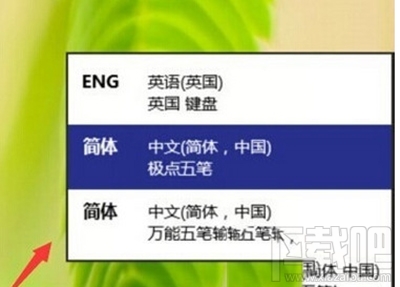
Win10输入法
中英文快速切换法,按[Shift+Alt]。如果需要快速的切换可以使用这种方法。不过国内的输入法都有自带快速切换的按键[Shift]

Win10输入法
还有就是在桌面上的任务栏处的语言处点击一下,然后再选择你想要的输入法。
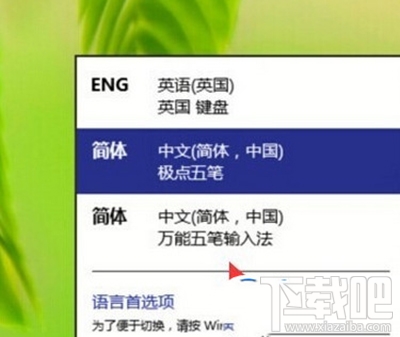
Win10输入法
2、win10输入法切换快捷键怎么设置?
在任务栏的语言地方点击一下再点击语言首选项。
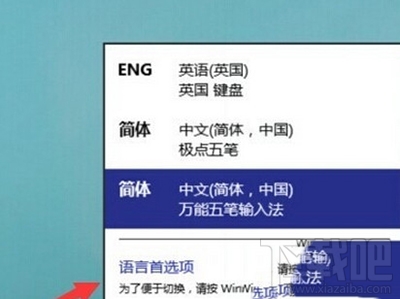
Win10输入法
进入语言首选项,再点击高级设置、
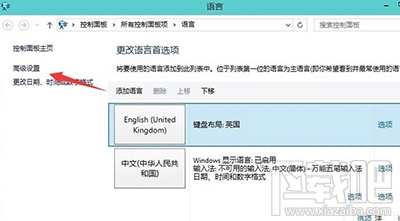
Win10输入法
高级设置下面点击更改语言栏热键
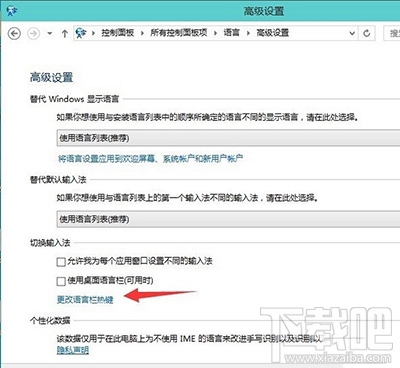
Win10输入法
输入语言的热键下面选择在输入语言之门,再点更改按键顺序
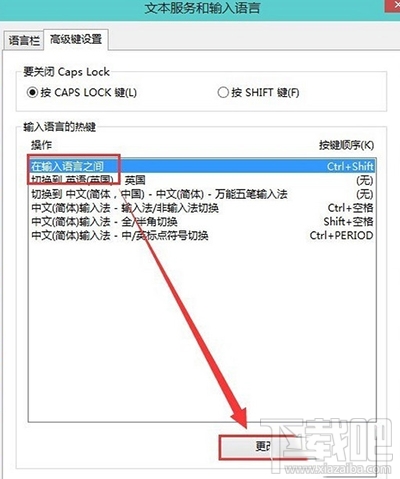
Win10输入法
在这里就可以看到(Ctrl+Shift)快捷键的设置,选择好点确定以后切换的时候使用Ctrl+Shift就可以换得了。
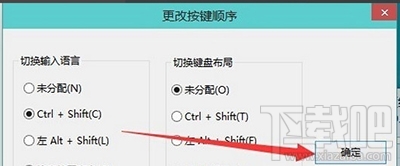
Win10输入法
还可以为一种输入法专门设置一个快捷键。
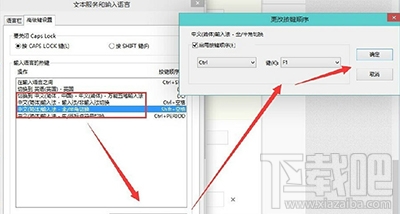
Win10输入法
最近更新
-
 淘宝怎么用微信支付
淘宝怎么用微信支付
淘宝微信支付怎么开通?9月5日淘宝公示与微信
- 2 手机上怎么查法定退休时间 09-13
- 3 怎么查自己的法定退休年龄 09-13
- 4 小红书宠物小伙伴怎么挖宝 09-04
- 5 小红书AI宠物怎么养 09-04
- 6 网易云音乐补偿7天会员怎么领 08-21
人气排行
-
 Win10控制面板在哪 Windows10打开控制面板方法
Win10控制面板在哪 Windows10打开控制面板方法
Windows10系统虽然把传统的开始菜单带回来了,但是还是发生了很大
-
 Win10自动更新怎么关闭 Windows10自动更新关闭教程
Win10自动更新怎么关闭 Windows10自动更新关闭教程
Windows10默认开启自动更新功能,且不再面向普通用户提供关闭选项
-
 win10一键还原(系统还原)图文教程
win10一键还原(系统还原)图文教程
Windows10自带的一键还原(系统还原)功能是一项非常实用的功能,
-
 Win10怎么取消开机(登录)密码
Win10怎么取消开机(登录)密码
给Windows设置一个复杂的安全密码是必要的,但复杂的密码也就导致
-
 windows modules installer worker是什么 CPU/磁盘占用高解决方法
windows modules installer worker是什么 CPU/磁盘占用高解决方法
使用Win8、Win10的朋友经常会看到WindowsModulesInstallerWorker
-
 Win7小马激活工具oem7f7怎么用
Win7小马激活工具oem7f7怎么用
Windows7安装完成后的首要任务就是激活Win7。Windows7的反盗版技
-
 Win10怎么把此电脑(计算机)放到桌面
Win10怎么把此电脑(计算机)放到桌面
Win10桌面默认是不显示“此电脑”(Win8/Win10)(我的电脑(XP)、
-
 通过重置一招解决win10出现的各种bug win10bug解决教程
通过重置一招解决win10出现的各种bug win10bug解决教程
win10发布以来,随着用户安装升级热情高涨,一系列的问题就出来了
-
 Win10怎么设置开机密码
Win10怎么设置开机密码
Windows10的开机登录密码,不仅可以设置传统的字符密码,还针对触
-
 小马激活工具(oem7)提示“Cannot open file 'C:OEMSF',拒绝访问"怎么办
小马激活工具(oem7)提示“Cannot open file 'C:OEMSF',拒绝访问"怎么办
安装完Windows7系统进行激活,但小马激活工具激活Win7的时候提示
